在剪辑视频时使用高清视频素材才能保障视频清晰细腻,同时在抠像时也会因为视频过于清晰而操作量变大,所以视频高清抠像怎么做的更快速一直都是剪辑视频的用户关注的话题。对于高清视频想要完成精准的抠像操作,还是要借助万兴喵影这样应用AI技术的视频剪辑软件,接下来详细介绍下其AI智能抠像操作教程。
文章目录
在提到视频高清抠像怎么做的更细腻和高效时,往往要借助万兴喵影这样专业的视频剪辑软件,我们先在万兴喵影官网下载Windows或者Mac版本的万兴喵影安装包,然后设置好安装位置并且根据引导完成安装,接下来便来演示下视频高清抠像怎么做的。
步骤一:
启动万兴喵影后点击【新建项目】按钮,进入视频剪辑界面后点击左侧的【导入】按钮,在弹出的窗口中选择高清视频导入媒体库,按住Ctrl键可以实现多选。
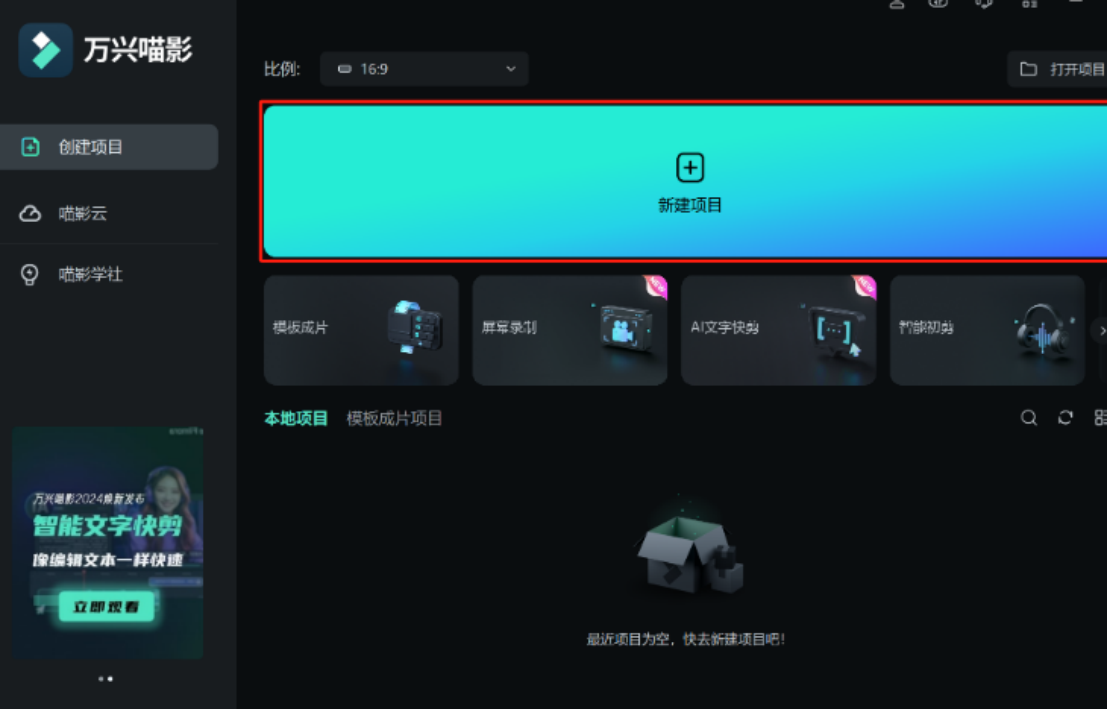
步骤二:
上传视频素材到媒体库后,直接使用鼠标拖拽将视频素材拉倒时间轴上,点击右侧的【视频】按钮,再点击下方的【AI工具】选项。
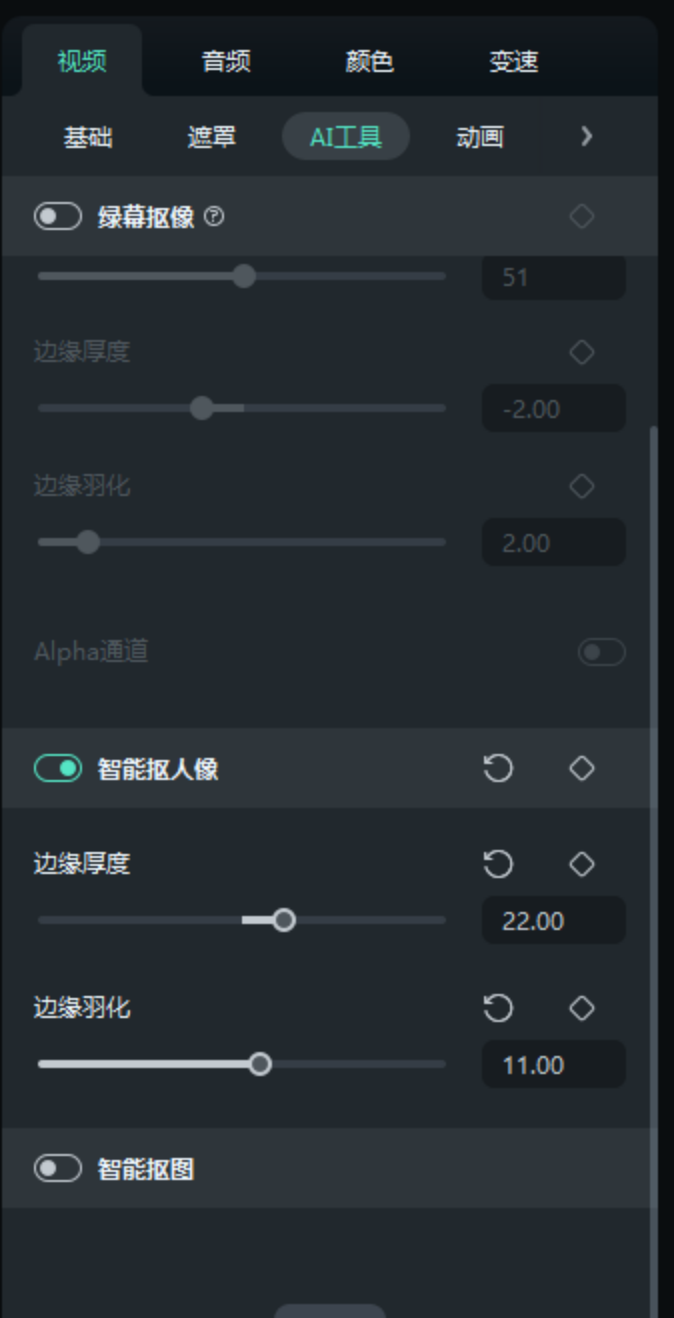
步骤三:
点击【智能抠人像】开关,然后我们选中的视频就会完成视频抠像。

步骤四:
滑动面板上的【边缘厚度】按钮可以调整人像边缘的厚度,滑动面板上【边缘羽化】按钮可以调整人像边缘的清晰度。
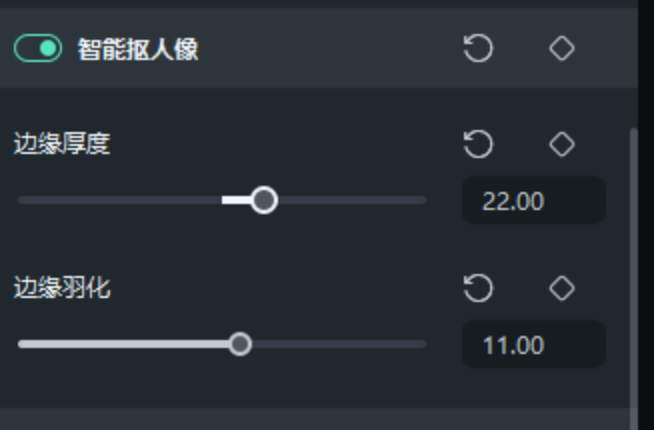
步骤五:
调整满意后直接点击右上方的【导出】按钮,再设置视频的【名字】【路径】【帧频】【质量】【格式】等参数,点击【导出】即可完成视频保存。
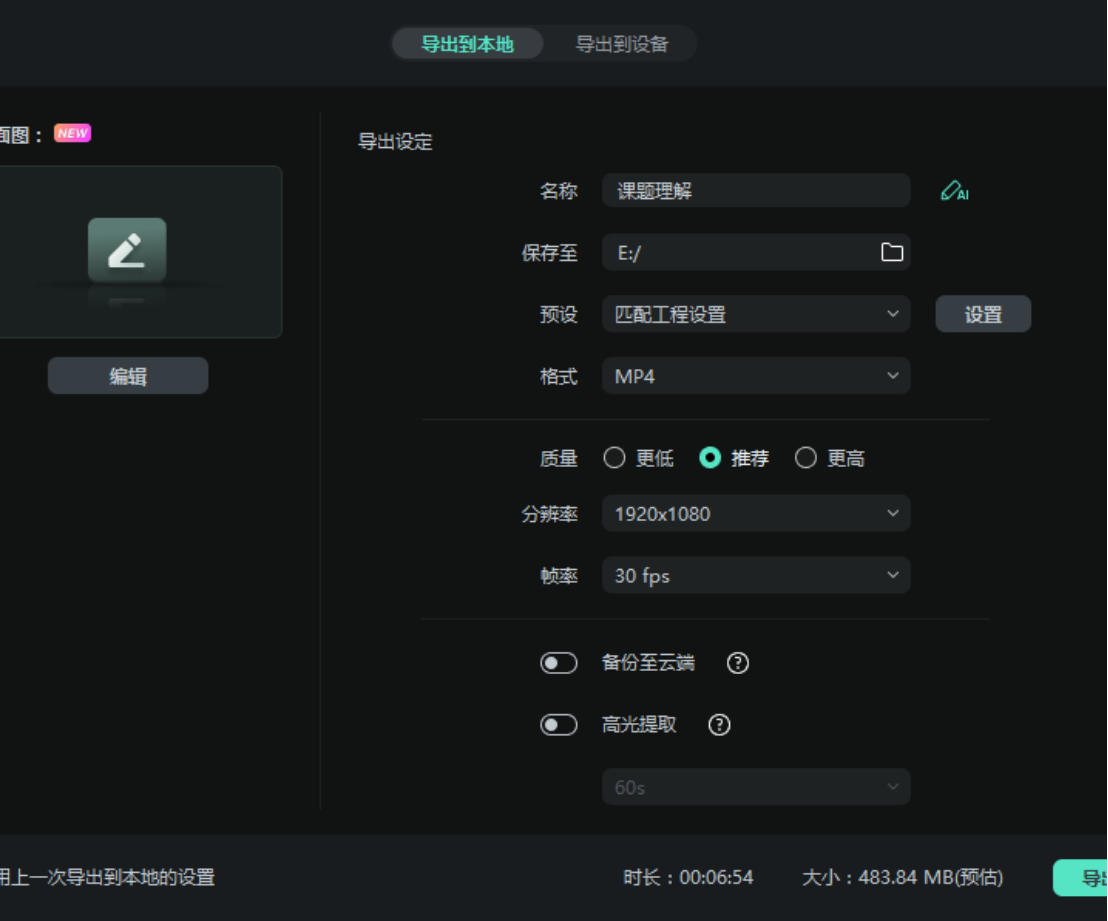
刚才我们介绍了使用万兴喵影时视频高清抠像怎么做的,如果我们拿到的素材是绿幕素材,那么直接使用万兴喵影的绿幕抠像功能也可以快速的完成人像抠像,接下来再来详细介绍下录制的绿幕视频高清抠像怎么做的。
步骤一:
启动万兴喵影点击【新建项目】进入视频剪辑界面,然后点击左上方的【导入】按钮,在弹出的窗口中选择绿幕视频素材和背景视频素材导入媒体库。
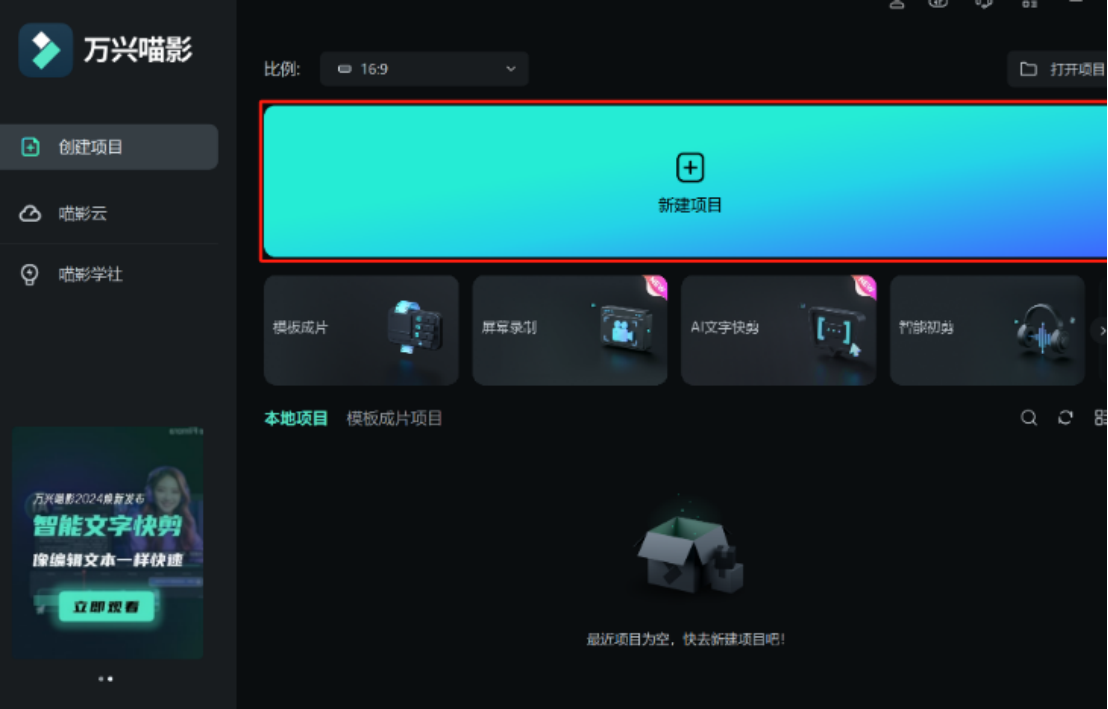
步骤二:
直接使用鼠标把媒体库的素材拖拽到下方时间轴上即可编辑视频,同样的操作再把背景视频素材拖拽到平行的时间轴上。
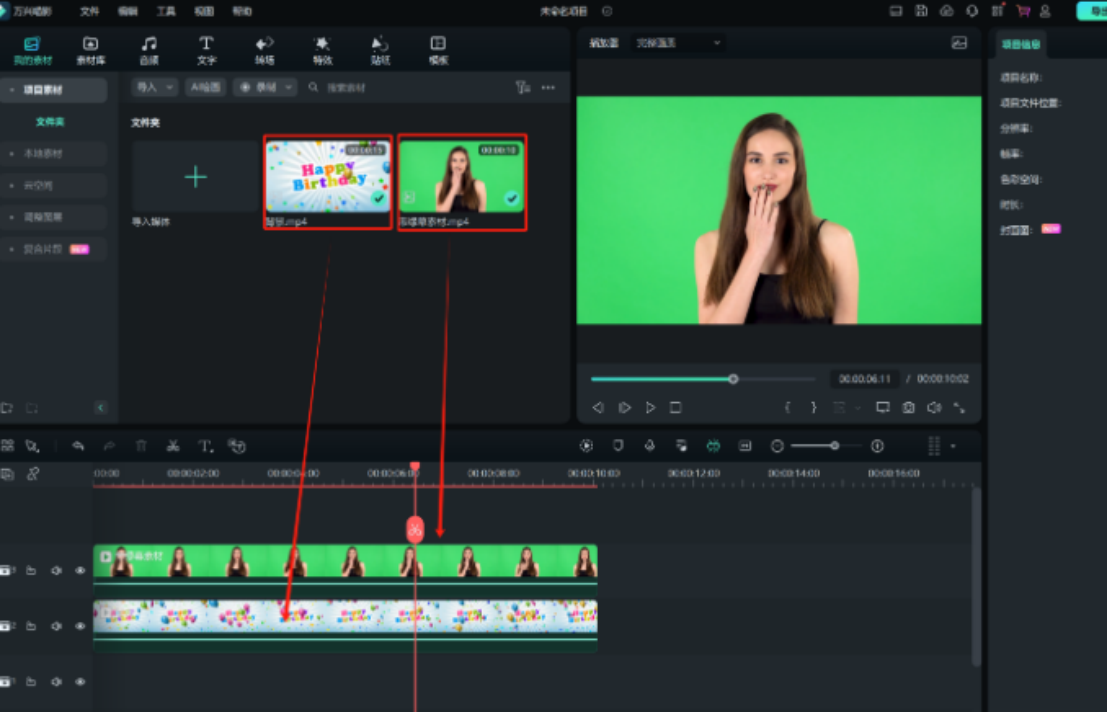
步骤三:
双击选中时间轴上的绿幕视频素材后,点击左侧的【视频】【AI工具】后,打开【绿幕抠像】开关。
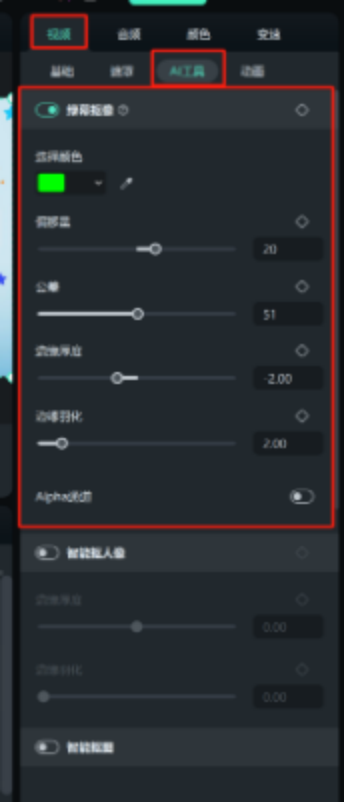
步骤四:
勾选视频面板中的【色度键】后即可将绿幕视频人像和背景素材视频合并,还可以继续调整参数设置视频,点击【确定】按钮即可保存视频。
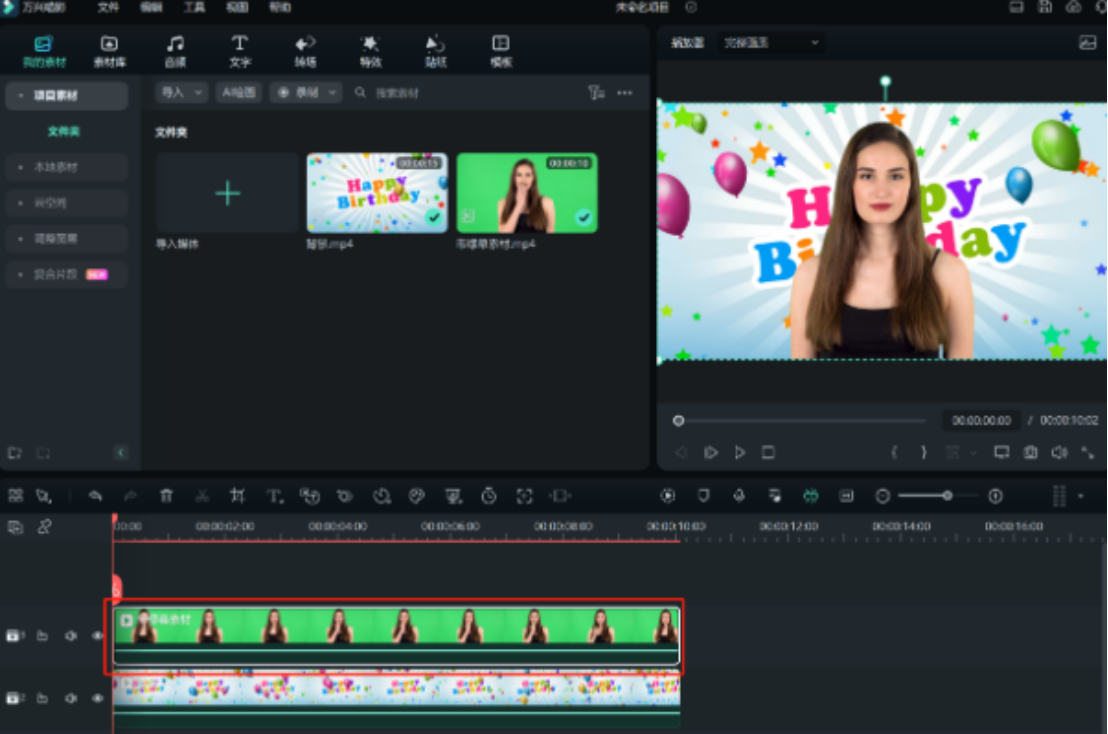
以上介绍的就是使用万兴喵影时视频高清抠像怎么做的,因为应用了AI技术,所以可以做到简单几步即可完成高清视频抠像和绿幕视频抠像,这样就能解放用户的时间和精力,进而让用户把更多时间放在视频内容和创意上。









